Advanced Field Content Manager (AFCM/CULR)
Opgepast, deze tool enkel gebruiken met kennis van zaken!
Deze Tool laat de gebruiker toe om gegevens uit de grid te bewerken. De tool laat toe om op een snelle manier een groot aantal gegevens te bewerken.
Enkele mogelijke bewerkingen zijn "Naar hoofdletters omzetten", "Naar kleine letters omzetten", "Zoek en vervang", "Kopieer vanuit een andere kolom", ...
AFCM openen
Het openen van het AFCM-scherm kan op 2 manieren:
1. Rechtsklik op een veld in de grid en kies voor "Advanced Field Content Manager".
2. Via het zoekscherm (FFSF/F11).
In dit scherm is een knop "AFCM Advanced Field Content Manager" alsook een functietoets (F9) voorzien voor het openen van het AFCM-scherm.
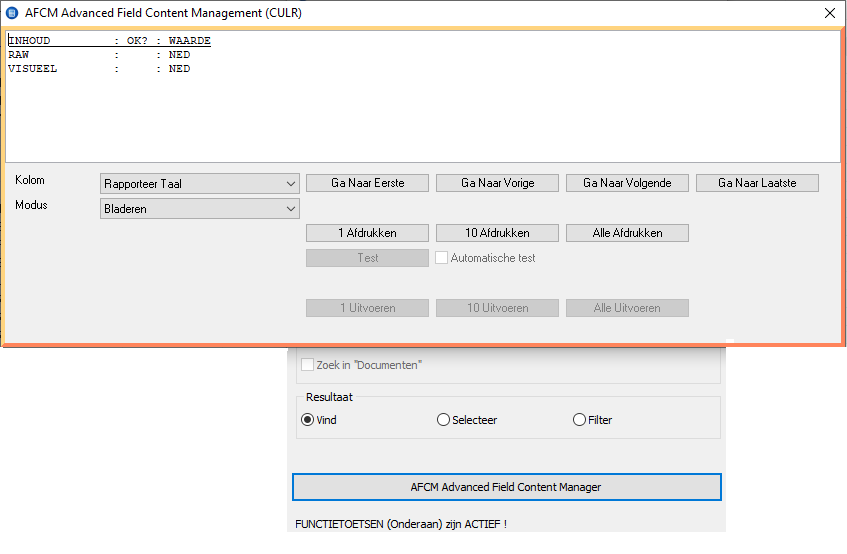
Gegevensbereik
Het AFCM-scherm werkt steeds op de door u geselecteerde records.
Indien u slechts 1 record geselecteerd hebt, zal het AFCM-scherm op alle zichtbare records in de grid werken.
Tip: Gebruik de zoekfunctie en filterfunctie om het aantal zichtbare/geselecteerde records te beperken
Bewerkingen
De modus geeft aan welke bewerking het AFCM-scherm zal uitvoeren op de geselecteerde gegevens.
De mogelijke modi zijn:
- Bladeren: Er wordt geen bewerking uitgevoerd. Het AFCM-scherm toont de gegevens zoals ze in de databank staan (RAW)
en hoe ze in de grid zichtbaar zijn (VISUEEL)
- Preprocess: De gegevens in de databank (RAW) kunnen hiermee overschreven worden met de gegevens zoals ze zichtbaar zijn in de grid (VISUEEL)
- Naar hoofdletters omzetten: De geselecteerde tekst wordt omgezet in hoofdletters
- Naar kleine letters omzetten: De geselecteerde tekst wordt omgezet naar kleine letters, MAAR de eerste letter wordt omgezet naar een hoofdletter
- Trim: Spaties vooraan en achteraan de geselecteerde tekst worden verwijderd.
- Format Text: De geselecteerde tekst wordt geformateerd volgens het gekozen formaat. Er is keuze uit:
- Telefoonnummer: Belgische telefoonnummers beginnend met 0 of +32 worden omgevormd naar het formaat '+32 123456789'
- BTW nummer: BTW nummers worden ontdaan van alle karakters behalve cijfers en letters
- Zoek en vervang: Laat u toe om een combinatie van karakters te vervangen door een andere combinatie
- Vervangen: De volledige tekst wordt vervangen
- Kopiëren vanuit kolom: De tekst wordt vervangen door de tekst uit een andere kolom
- Voeg voorvoegsel/achtervoegsel toe: Laat u toe om een prefix/suffix toe te voegen aan de bestaande tekst
- Verwijder voorvoegsel/achtervoegsel: Laat u toe om een prefix/suffix te verwijderen van de bestaande tekst
- Maak een kopie met een prefix/suffix: Enkel beschikbaar in het BTW-Code scherm.
Laat toe om een BTW-code te kopiëren en hieraan een prefix/suffix toe te voegen
- Verwijderen: Verwijdert de huidig geselecteerde record
Preview
Het AFCM-scherm zal de gebruiker telkens laten zien wat het uiteindelijke resultaat zou zijn als hij/zij de bewerking uitvoert.
Hiervoor is het voorvertoning scherm voorzien. Dit scherm bevat de volgende informatie:
- RAW: Dit is de tekst zoals hij in de databank staat. Indien er speciale karakters in de tekst aanwezig zijn, zullen deze
weergegeven worden met hun ASCII code.
- Preprocessed: Dit is de tekst zoals hij in de grid getoond wordt.
- Modusnaam: Deze komt steeds overeen met de gekozen modus. Dit toont het resultaat van de gekozen modus.
- Schrijven: Dit toont de tekst zoals hij weggeschreven zal worden naar de database.
Het is ook mogelijk om controles uit te voeren alvorens de tekst weg te schrijven.
Het resultaat van deze controles wordt in de kolom "OK?" weergegeven.
- '?' : Deze waarde wordt weergegeven als de controle niet uitgevoerd is.
Belangrijk: indien de weg te schrijven tekst gelijk is aan de tekst die momenteel in de databank staat, zal de controle niet uitgevoerd worden - 'OK': De controle is uitgevoerd en de nieuwe tekst kan succesvol weggeschreven worden naar de databank
- 'NOK': De controle is uitgevoerd en de nieuwe tekst kan niet weggeschreven worden naar de databank.
Dit kan bijvoorbeeld indien het veld niet aanpasbaar is, of indien de ingevoerde waarde niet geldig is voor dit veld.
- Visueel: Dit is de tekst zoals hij na het wegschrijven naar de database zal getoond worden in de grid.
Deze informatie volgt automatisch de wijzigingen in positie en/of wijzigingen in Modus
Knoppen 'Ga Naar'
Deze knoppen dienen om gemakkelijk van record te veranderen.
In de modus 'Bladeren' zullen deze knoppen respectievelijk naar de allereerste, de vorige, de volgende en de allerlaatste record gaan binnen het gegevensbereik.
In de andere modi hebben deze knoppen een andere werking. Zij zullen namelijk naar de eerste, vorige, volgende of laatste record springen in het gegevensbereik waarbij een bewerking dient uitgevoerd te worden en dus de huidige tekst niet gelijk is aan de weg te schrijven tekst.
Bvb: Indien u kiest voor de modus "Zoek en vervang" en u vult "ABC" in in het veld zoek, dan zullen de knoppen 'Ga Naar' zoeken naar de eerste, vorige, volgende of laatste record die begint met 'ABC'. Op deze manier kan u makkelijk navigeren tussen de relevante records.
Knoppen 'Afdruk'
Met deze knoppen kan de informatie van het preview scherm afgedrukt worden:
- 1 Afdrukken: Druk de huidige record af.
- 10 Afdrukken: Druk de huidige record en de 9 daaropvolgende records af. Belangrijk hierbij is dat enkel records waarvoor de AFCM-tool in de gekozen modus wijzigingen in de database zou aanbrengen mee opgenomen worden in de afdruk. De AFCM-tool zoekt dus de eerste 10 records waarvoor een wijziging doorgevoerd moet worden (startende vanaf de huidig geselecteerde record)
- Alle afdrukken: Drukt alle records af waarvoor de AFCM-tool in de gekozen modus wijzigingen in de database zou aanbrengen. (startende vanaf de huidig geselecteerde record)
Knoppen 'Uitvoeren'
Met deze knoppen kan bewerking effectief uitgevoerd worden en worden wijzigingen doorgevoerd naar de database:.
- 1 Uitvoeren: Voer de bewerking voor de huidige record uit.
- 10 Uitvoeren: Voer de bewerking voor de 10x uit. Startend vanaf de huidige record zal de AFCM-tool de 10 eerste records waarvoor een wijziging doorgevoerd moet worden wijzigen.
- Alle Uitvoeren: Voer de bewerking voor alle records uit startende vanaf de geselecteerde record.